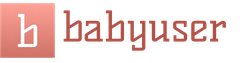Современные интернет – технологии продолжают совершенствоваться и появляются такие приложения как Окей Гугл , созданные для улучшения качества и более удобных условий поиска, установив как на компьютере так и на андроид устройствах. Появилась данная программа совсем недавно, но всё же сумело удивить пользователей со всего мира, своей возможностью связываться с людьми и видеть их за сотни километров, а сейчас интернет стал сам консультантом и готов отвечать на многие вопросы людей, которые постоянно пользуются всемирной сетью.

Окей Гугл – это универсальный поисковый сервис, надежный помощник в любой ситуации. Программа может работать как на смартфонах , так и на компьютерах. Многих пользователей Ок Гугл привлекает голосовой режим поиска информации. То есть, вы произносите свой вопрос, и программа начинает поиск. Это экономит время, затраченное на ввод вопросов с помощью клавиатуры, а также создает эффект присутствия консультанта. Программное обеспечение сервиса «O`key Google » распознает английский в американском и британском варианте, немецкий, французский, а сейчас уже и русский языки.
- При установке сервиса на компьютер, вы будете регулярно получать обновления, и улучшать работу программы. К примеру, недавно в русскоязычной версии программы было предложено интересное нововведение: помимо того, что программа распознает вопрос собеседника и дублирует его на экране компьютера в печатном виде, программа отвечает на ваш вопрос голосовым сообщением, как реальный собеседник.
Скачать Окей Гугл на Android, iPhone/iPad/iPod (iOS)
Для установки функции “Окей Гугл” нужно зайти в “Настройки “, затем в раздел “Голосовой поиск ” и далее включить “Окей, Google “.
Установка Окей Гугл на компьютер (ПК)
Самой программы для компьютера нет, для установки потребуется наличие браузера Google Chrome , выполнение определённых настроек , а так же наличие и работоспособность микрофона .:
- Установите на компьютер Google Chrome, скачав и запустив установочный файл.
- Откройте меню (значок, имитирующий три горизонтальные строки, который расположен справа вверху), выберите вкладку «Настройки »

- Если браузер был установлен раннее, во вкладке “О программе “проверьте установленную версию, и если будет написано что требуется перезагрузка, для установки последней версии, выполните это, в данном случае установлена последняя версия.



Теперь вы можете использовать Окей Гугл на компьютере , данный сервис активируется по голосовой команде «Окей Гугл » или при помощи нажатия на значок микрофона справа.

- После появление надписи на экране «Говорите », задавайте вопрос.
О чем можно спросить Ок Гугл ?
С помощью данной поисковой программы каждый интернет – пользователь может оперативно найти нужную информацию без использования клавиатуры.
- О погоде в мире: «Какая температура воздуха на Кипре?»;
- О знаменитостях и достопримечательностях: «Когда женился Николай Басков?» или «Где расположен Мавзолей?»;
- Об учреждениях: «Где расположена библиотека №…?»;
- О футболе: «Как счет Спартак – Динамо?;
- О маршрутах: «Как добраться в Киев из Москвы. Маршрут?»;
- Об авиарейсах: «Расписание самолетов Москва – Адлер на август 2015?»;
- О курсах валют: «Курс доллара, евро, крон по отношению к рублю?».
Голосовой сервис Ок Гугл позволяет создавать заметки, записывать напоминания и отмечать необходимые календарные даты. Данная система поиска запоминает ваш голос, чтобы в дальнейшем распознавать его.
Корпорация Google начинала свою деятельность как поисковик, и на данный момент поиск информации с помощью мобильных устройств так и остается одним из главных направлений развития. С каждым обновлением системы телефона/планшета, Google Play Services и отдельных программ появляется все больше новых функций, призванных облегчить жизнь пользователю.
В этой статье я расскажу о наиболее полезных голосовых командах, контекстном поиске Now on Tap, а также покажу, как настроить телефон для выполнения любых голосовых команд, в том числе с помощью Tasker. Ведь именно об этом мы так мечтали, читая произведения фантастов в детстве.
Традиционно все новейшие разработки от «корпорации добра» внедряются на устройствах линейки Nexus. Так было и с голосовым управлением, и с Google Now, системой подачи информации в виде набора кaрточек. За Google Now, простой поиск Google и голосовой поиск отвечает одно приложение, это Google . Оно входит в комплект стандартных приложений от компании Google и доступно на любом сертифицированном Android-смартфоне.
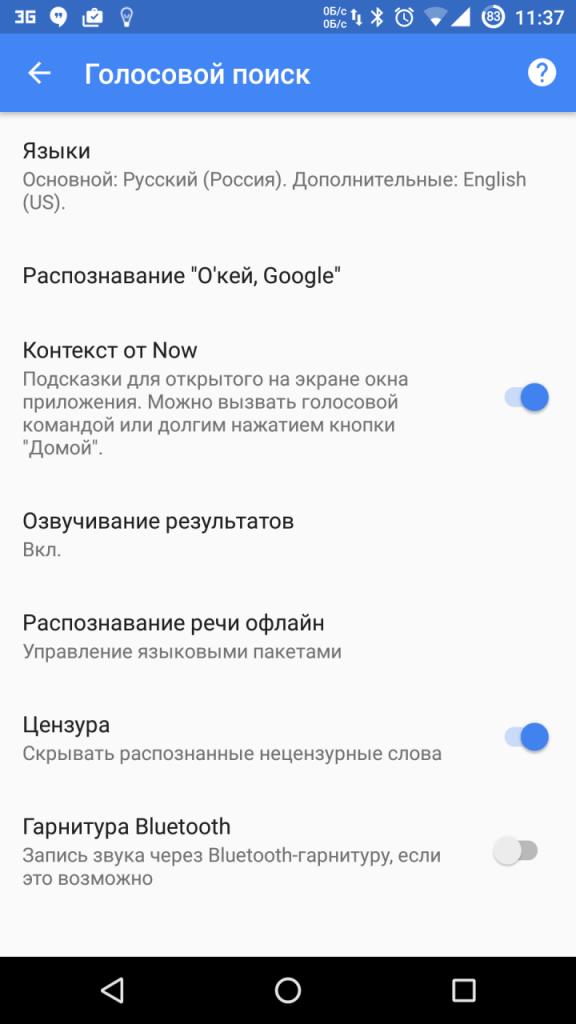
Также существует несколько смартфонов с продвинутой функцией голосового управления, активируемoй, даже если экран смартфона выключен. Например, MOTO X содержит отдельный процессор с очень низким энергопотреблением, который только и занимается, что в фоновом режиме слушает все окружающие звуки на предмет ключевой фразы.
Ранее голосовое управление активировалось только при нажатии на значок микрофона при открытой программе поиска (или на виджеты на рабочем столе). Затем появился лаунчер Google Старт , который позволил выполнять голосовые команды прямо с рабочего стола (с помощью фразы «Ok, Google»). Начиная с Android 4.4 та же возможность стала доступна и в других лаунчерах, но только при условии, что лаунчер явно поддерживает такую возможность (почти все популярные лаунчеры поддерживают).
Голосовое управление
Простой поиск информации, конечно же, самая главная функция Google Now. Причем он достаточно интеллектуален, чтобы понимать контекст, а значит, команды можно объединять в цепочки. Например, если сказать: «О’кей, Google, кто президент Никарагуа?», то поиск выдаст ответ «Даниэль Ортега». А если далее спросить «Сколько ему лет?», то ответ будет «Семьдесят лет». Google Now понимает массу команд, приведу десять наиболее полезных.
- Карты и навигация - «поехали/навигация #названиеулицы #номер дома». Запустит Google Maps в режиме навигатора по указанному адресу. Также можно указывать город, магазин, организацию и так далее.
- Калькулятор - «тринадцать процентов от пяти тысяч». Выдаст ответ и форму калькулятора в окне поиска. Голосом можно надиктовывать сложение, вычитание, умножениe, деление, корень числа. Также можно переводить меры весов, длин и прочего.
- Отправка СМС/сообщений - «написать смс Олег текст я за рулем, перезвоню позже». Отправлять сообщения также можно через WhatsApp, Viber и еще несколько популярных мессенджеров. По упрощенной схеме можно диктовать «сообщение #программа #контакт #текст». Например: «сообщение WhatsApp Олег я за рулем». После этого также голосом можно подтвердить отправку командой «отправить».
- Набор номера - «позвонить маме». Также можно продиктовать произвольный номер, которого нет в записной книге. При команде «позвонить сестре/брату» можно указать номер из контактов (если записано по-другому), тогда в следующий раз набор будет проходить автоматически.
- Напоминания и будильники - «разбудить меня в субботу в восемь утра» или «напомнить мне выключить плиту через десять минут». Также можно добавлять мероприятия в Google-календарь. События можно привязывать не только ко времени, но и к месту. Если добавить «напомни мне распечатать текст на работе», то при включенной геолокации и указанном адресе работы (места на карте) напоминание на телефоне всплывет автоматически. Обычный встроенный в приложение «Часы» таймер заводится так же легко.
- Угадай мелодию - «что это за песня». Запустит раcпознавание играющей музыки.
- Музыка/видео - «слушать (музыку) #группа #песня». Запустит указанную музыку в Play Music или клип на YouTube. Нормально работает с русскими названиями, но так как английские слова и исполнителей определяет, иногда неправильно интерпретируя под русский язык, то срабатывает не всегда.
- Фото/видео - «сделай фото / записать видео». Запустит камеру в выбранном режиме.
- Управление настройками - «выключи вайфай», «включи фонарик».
- Заметки - «заметка для себя тестовый пароль для сервиса один два три четыре». Добавит заметку в Google Keep.
Now on Tap
Описанию этого сервиса было уделено отдельное пристальное внимание на презентации Android 6.0 Marshmallow. И преподносился он как одна из основных особенностей новой прошивки. Но более-менее нормальную функциональность в России мы получили только в декабре. В официальном русском переводе он называется контекст от Now .
Как это работает? «Когда вы запускаете контекст от Now, Google анализирует все, что вы видите на экране, и ищет информацию в соответствии с этими данными» - вот официальное описание со страницы поддержки.
На деле это значит, что вместо того, чтобы выделять и копировать интересующие фразы на экране, затем открывать поиск и вставлять фразу, можно просто нажать и удерживать кнопку «Домой». После этого Google предложит варианты для найденных ключевых фраз. Это могут быть картинки, видео, предложение открыть это место на картах, новости. Может предложить открыть сайт организации или сделать звонок, открыть профиль Facebook или посмотреть Twitter-аккаунт знаменитостей, добавить заметку. При наличии соответствующих приложений на устройстве после тапа на иконке страница откроется сразу внутри приложения. При прослушивании музыки из разных приложений можно одним нажатием вызвать подробную информацию об исполнителях, альбомах, клипах на YouTube и прочем.
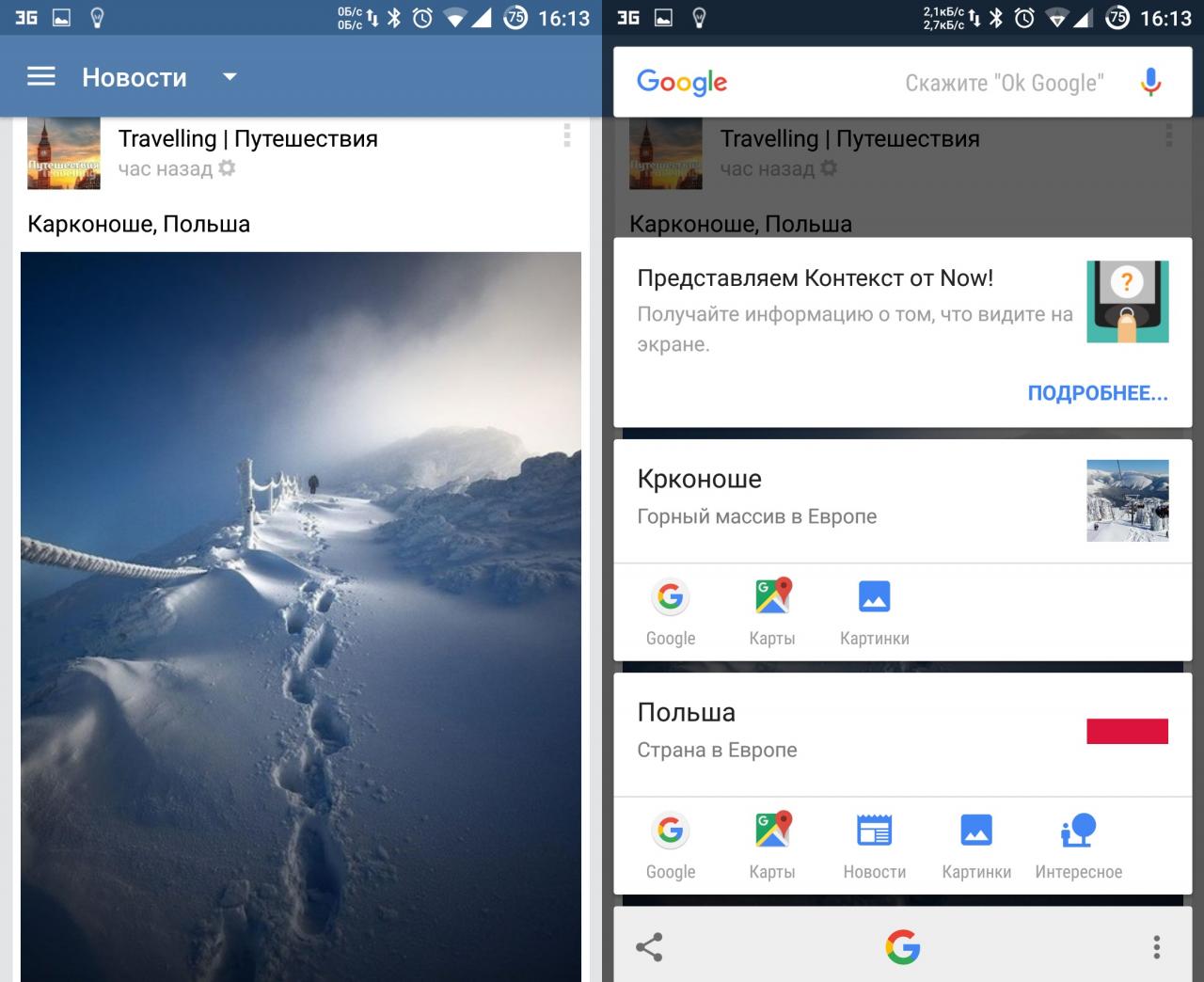
Так же как и в десктопной версии поиска, в голосовом поиске есть пасхалки. Приведу только несколько команд, остальные можете узнать по этой ссылке . К сожалению, почти все они срабатывают только на английском языке и с английским интерфейсом или при выбранном в настройках только английском языке.
«Do a barrel roll».
«Make me a sandwich!»
«Sudo make me a sandwich!»
«When am I?»
«Beam me up, Scotty!»
«Up up down down left right left right».
«What does the fox say?»
Tasker
Если после всего прочитанного вам все равно не хватает команд для воплощения своих фантазий, то, имея немного времени, можно настроить Google Now на выполнение практически любых команд. Для этого нам понадобятся прежде всего Tasker и плагин AutoVoice .
С помощью Таскера можно совершать множество действий: запускать приложения, контролировать звук, запускать скрипты, управлять экраном, проводить манипуляции над файлами, нажимать кнопки на экране, управлять media, делать запросы HTTP Get и Post и реагировать на них, управлять расширенными настройками телефона. И все это можно делать, отдавая голосовые команды. А с помощью множества плагинов функциональность расширяется еще больше.
Для начала работы необходимо включить пункт Google Now Integration внутри AutoVoice. В Таскере необходимо создать отдельный профиль для каждой команды или группы команд. Как обычно, для составления профилей рекомендую в настройках Таскера включать английский. Для тестового профиля составим голосовую команду выключения звука. Для этого создадим новый профиль с параметрами Event → Plugin → AutoVoice Recognized . Заполняем следующие поля:
- Command Filter - тут вводим необходимую голосовую команду, в нашем примере: «выключи звук». Если нажать на строку Speak Filter, то команду можно надиктовать.
- Exact Command - если поставить галочку, то будет срабатывать только на точную команду, иначе может сработать на каждое отдельное слово или форму слова.
- Use Regex - использовать регулярные выражения. Позволяет настроить распознавание нескольких слов в одном профиле. Если в первом поле ввести «(выключи|выключить) (звук|громкость)» без кавычек, то профиль будет срабатывать на команды «выключи звук», «выключи громкость», «выключить звук» и «выключить громкость».
Для действия используем Audio → Ringer Volume и Audio → Notification Volume . Для контроля срабатывания можно добавить всплывающее уведомление через Alert → Flash и в поле Text ввести «Выключил».
Команды «выключи вайфай» работают сразу в Google Now, а «выключи звук» предлагает открыть настройки. И после перехвата команды через Таскер и ее выполнения все равно остается на текущем экране с запросом. Поэтому к действиям дополнительно добавим App → Go Home . Ну а чтобы позабавить друзей, во всех профилях для управления голосом можно первым действием поставить Alert → Say и ввести фразу «слушаюсь, хозяин». Тогда телефон в ответ на команды будет реагировать голосом.
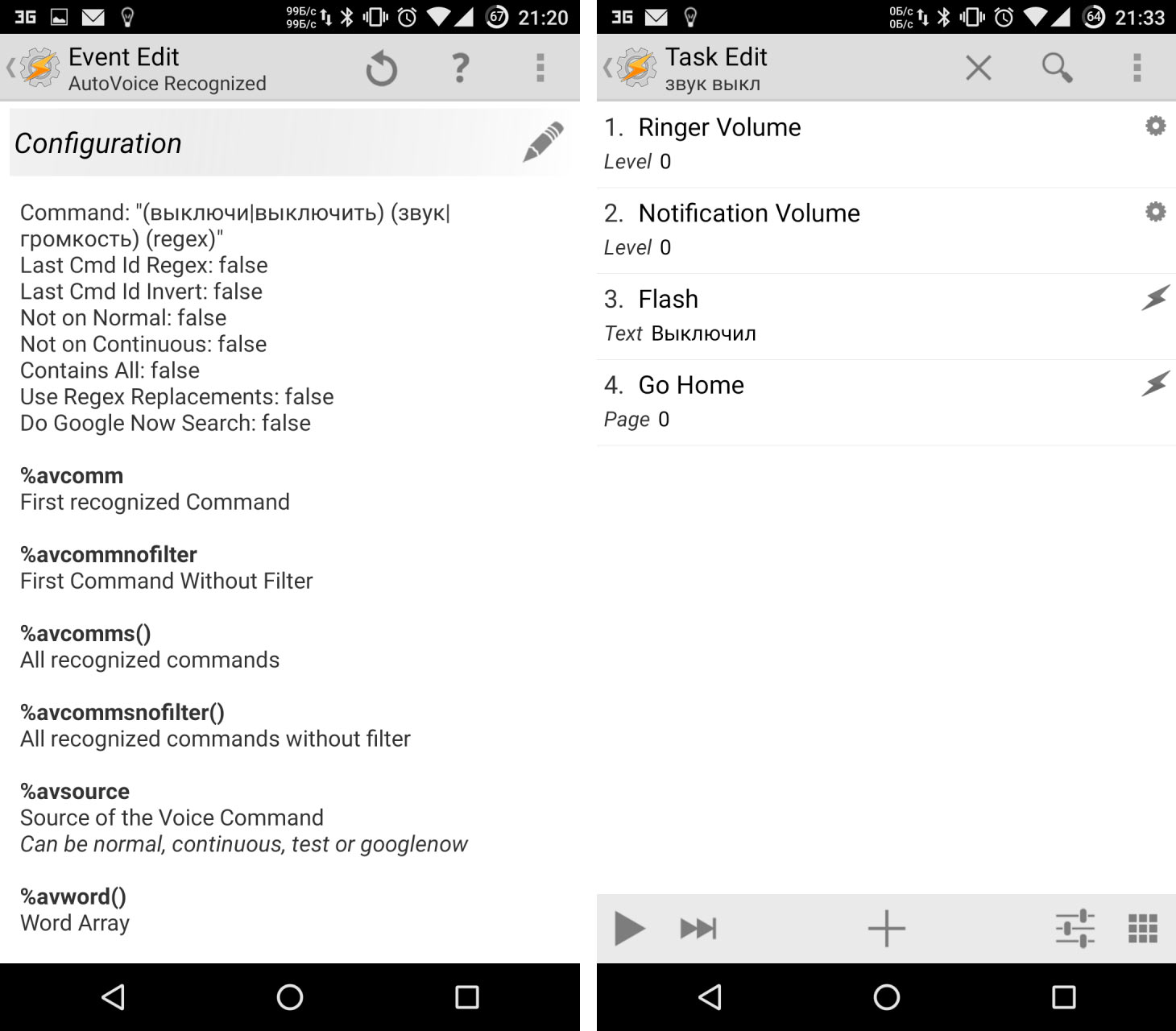
С помощью дополнительных плагинов, например AutoRemote , можно управлять другими устройствами на Android. А если на комп поставить EventGhost , то с помощью многочисленных плагинов можно сделать немало интересного. Одним из самых полезных применений будет настройка умного дома, но это отдельная большая история. У Жуана Диаса (Joao Dias), разработчика всех Auto*-плагинов, есть также дополнение и для компа, что позволяет интегрировать управление мобильными устройствами через голосовой помощник Cortana на десктопе.
Немного хитростей
Таскер - это хардкор. Можно творить потрясающие вещи, но для этого нужно освоить много информации, разбираться в переменных, регулярных выражениях и прочем. Для тех, кто не хочет возиться с Таскером, есть большое количество программ, которые используют возможности голосового управления, но имеют более понятный и доступный интерфейс и просты в обращении. Остановлюсь на трех.
1 Open Mic+ for Google Now
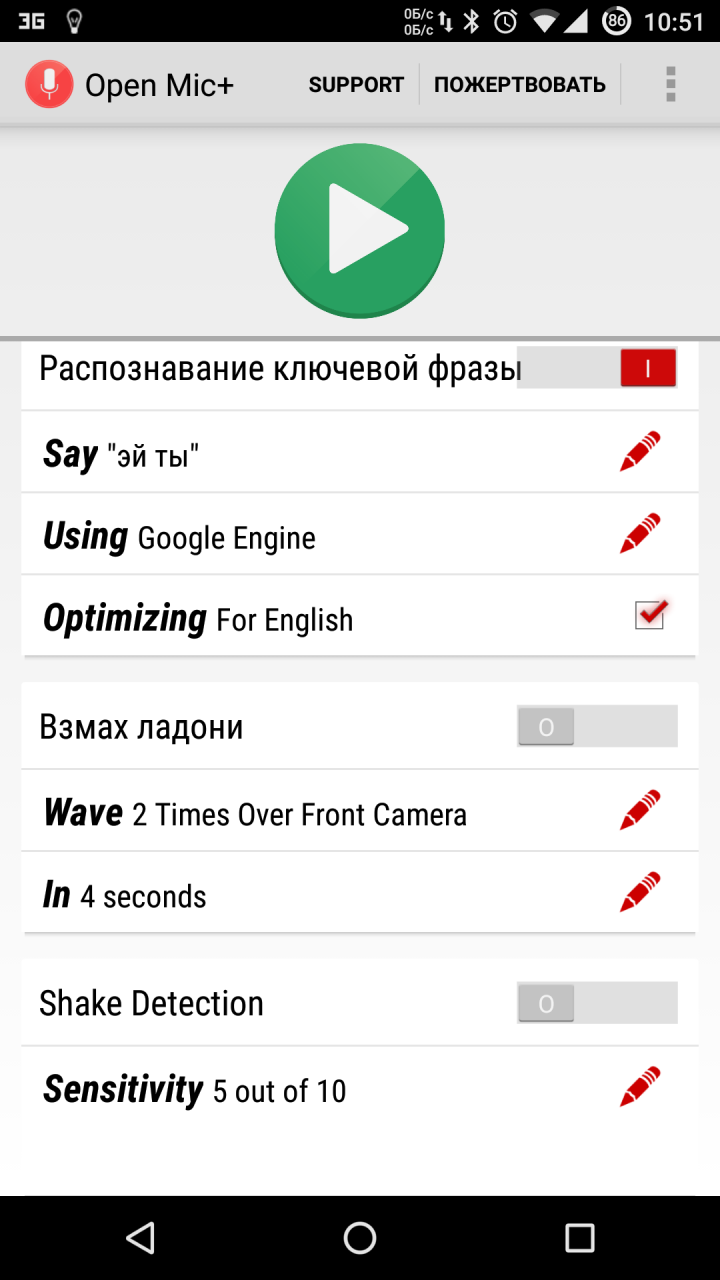
Позволяет изменить ключевую фразу с «Ok, Google» на любую другую. К сожалению, после одного из обновлений сервисов и запроса от Google перестала работать с Google Engine, оставив только PocketSphinx. В связи с этим для ключевой фразы подходят только английские словосочетания, но раньше можно было удивлять присутствующих обращением к телефону «эй, ты» или «слушай команду».
Тем не менее разработчик обещает все поправить в следующих обновлениях. Из других функций можно отметить запуск распознавания по датчику приближения (два взмаха руки) и по встряске телефона. Как и MOTO X, поддерживает распознавание при выключенном экране, но, к сожалению, это очень сильно отражается на батарее, поэтому актуально для телефона на зарядке или автомобильных медиацентров на Android с постоянным питанием. Работает с Bluetooth-гарнитурой, имеет интеграцию с Таскером, может зачитывать текстовые сообщения.
2 Commandr for Google Now
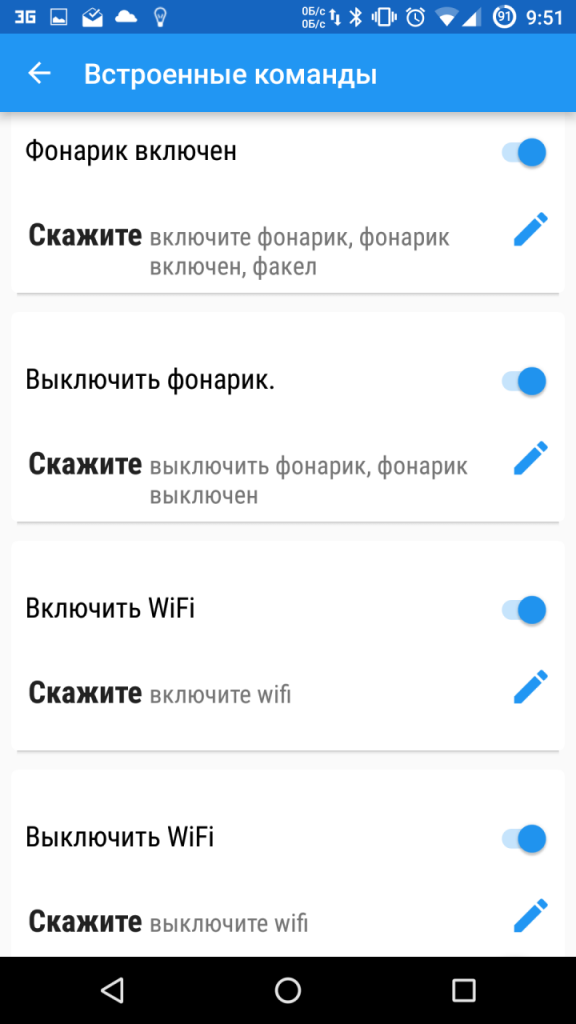
Еще одна программа от разработчика Open Mic+. Интегрируется с Google Now и позволяет использовать расширенный набор команд. В списке поддерживаемых есть следующие: включить/выключить беспроводную точку доступа, приостановить/возобновить музыку, следующая/предыдущая песня, непрочитанные СМС/gmail (озвучит их голосом), громкость <х>, блокировка телефона, сделать снимок, сделать селфи. Также можно включить диктофон, управлять подсветкой, автоповоротом экрана. С рутом можно выключить/перезагрузить телефон, очистить уведомления, включить режим «В самолете». Для поддерживаемых функций можно менять команды на свои. Также имеет интеграцию с Таскером, позволяя включить для каждой задачи срабатывание по названию Task. Есть модуль для Xposed, позволяющий использовать Commandr с Android Wear.
3 Ассистент Дуся
Ну и наконец, детище российских разработчиков - русскоязычный голосовой ассистент Дуся, который объединяет в себе все преимущества описанных приложений и утилит. Как и Tasker, Дуся позволяет создавать свои голосовые функции (они называются «скрипты»), причем в намного более понятной и простой форме (есть справка на русском, видеоуроки) и с более мощными функциями работы именно с речевыми командами. Вдобавок здесь есть и свой онлайн-каталог готовых скриптов, созданных другими пользователями. На момент написания статьи их было около ста.
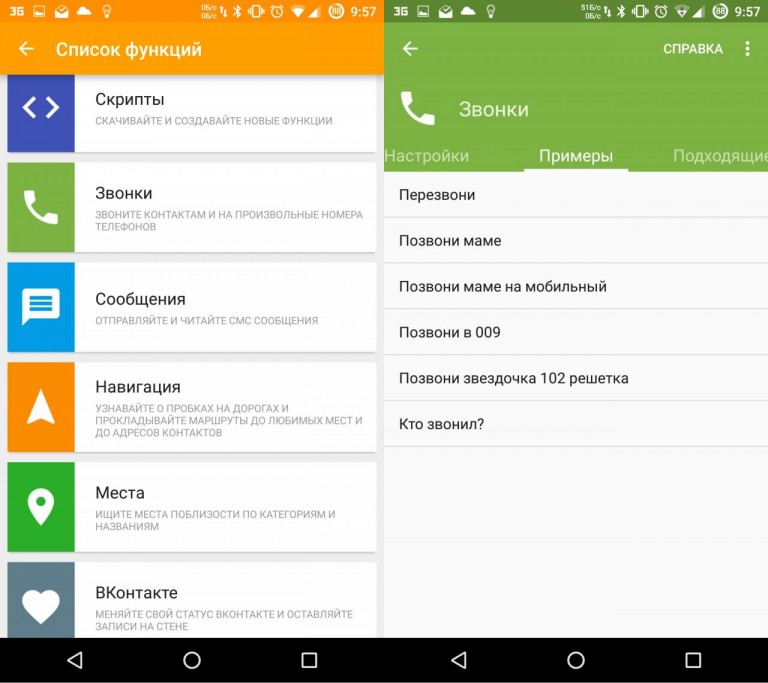
Так же как и Commandr, Дуся умеет интегрироваться с Google Now, а также имеет множество видов других бесконтактных активаций - встряхиванием, взмахом, гарнитурой, поднесением к уху и в том числе и своей фразой активации на русском. А если хочется использовать интерфейс, то и он есть, очень простой, быстрый и функциональный. Среди функций есть 25 наиболее часто востребованных, есть даже управление умными домами и домашними кинотеатрами.
Заключение
Сегодня функции голосового поиска в смартфонах очень развиты, и, как вы смогли убедиться, разработчики предлагают нам не просто набор команд для поиска информации, а полноценную систему управления смартфоном, которую при определенных усилиях можно интегрировать с домашним компом и даже умным домом. Так что, если вам удобнее управлять всем этим с помощью голоса, у вас есть для этого все необходимое.
Большинство пользователей мобильных телефонов, которые работают на операционной системе Android, знают о таком приложении от компании Google как О"кей Google. О функционале и возможностях, которые оно открывает, я говорить не буду, ведь все и так прекрасно их знают. Лучше я поведаю вам, как включить голосовой поиск в вашем браузере Google Chrome. То есть, вы сможете искать информацию на компьютере, используя микрофон – все аналогично с Android приложением только на ПК.
Настройка
Для начала вам необходимо открыть ранее упомянутый . Далее перейти в его меню и отыскать в нем раздел «Настройки ».
![]()
Откроется новая вкладка с набором настроек. Нам необходим раздел «Поиск ». Для начала выберем поисковую систему по умолчанию – естественно выбираем Google, потому что ни в Яндексе ни в @mail.ru такой функциональной возможности нет (функции О"кей Google).
После чего ниже у вас появится флажок и надпись напротив него «Включить голосовой поиск по команде «О"кей Google»
». Установив флажок вы автоматически включите эту функцию.

Теперь вам доступные такие же возможности голосового поиска, как и в приложении на телефонах. Если же по каким-то причинам «О"кей Google» у вас не работает – обновите ваш браузер Google Chrome или проверьте настройки микрофона.
«О’кей, Гугл» – приложение, которое взорвало интернет своим появлением. Оно доступно практически с любого устройства и помогает людям управлять различными функциями с помощью одного лишь голоса. Все это скучное и молчаливое набирание текста на клавиатуре и дотошное управление функционалом ПК или Андроида вручную можно оставить далеко в прошлом, если только у вас есть возможность постоянного доступа к достаточно скоростному интернету.
Какими функциями обладает «О’кей, Гугл»?
Вся суть в том, что вы можете в любой момент обратиться к вашему устройству с какой-либо просьбой, и она в мгновенье ока будет исполнена. А это значит, что данное приложение поможет вам:
- Осуществлять поиск нужной информации в интернете;
- Пользоваться GPS-навигацией;
- Устанавливать будильник;
- Оставлять напоминания;
- Писать смс и звонить;
- Отправлять электронные письма на E-mail;
- Распознавать названия музыкальных композиций;
- Автоматически переводить нужный вам текст на любой язык мира;
- И многое другое.
И если однажды лунным вечером вам станет немного одиноко, «О’кей, Гугл» может сойти за вполне сносного собеседника. Таким образом, данное приложение значительно упростит вам жизнь.
Что нужно сделать, чтобы воспользоваться всеми этими преимуществами технического прогресса? Осуществить несложную процедуру настройки приложения. На сегодняшний день «О’кей, Гугл» можно установить на смартфоне, iPad-е, iPhone, ноутбуке, или вашем домашнем компьютере.
Окей гугл для компьютера
Для настройки этой возможности необходим браузер «Google Chrome». Никакой другой браузер, к сожалению, этой функции пока не поддерживает. Следуйте дальнейшей инструкции:
- Откройте окно браузера «Google Chrome» и щелкните на значек «Настройки», который находится в верхнем углу экрана.
- Найдите меню «Поиск» и поставьте галочку возле предложения «Включить голосовой поиск по команде «О"кей, Google»».
Настройка окей гугл на Андроид
![]()
- Откройте Гугл и, начиная с меню «Настройки» пройдите путь: «Голосовой поиск» — > «Распознавание «О"кей, Google»».
- Передвиньте галочку в правую сторону на команде «Из приложения Google».
На некоторых устройствах команду распознавания голоса можно включить с любого экрана.
- Установите галочку «Из всех приложений» или «Всегда включено».
- Следуя дальнейшим подсказкам, дайте приложению запомнить ваш голос. Если у вас не получается включить, то возможно, она недоступна на вашем языке.
Окей гугл на iPad или iPhone

По умолчанию данная команда на яблочных продуктах не доступна. Пользоваться им можно предварительно установив программу «Google» на свое устройство и включив доступ к микрофону. Далее действуйте точно также как при установке приложения на Андроид.
В настоящее время технические средства достаточно развиты для передачи команд при помощи голоса. Одной из наиболее удобных возможностей на данное время — это скачать Окей Гугл на компьютер и получить, таким образом, способ для общения через Интернет посредством звукового поиска.

Совершенное и голосовое управление техническими устройствами еще не налажено. Наибольшая результативность по этим параметрам достигнута в мобильной связи. Однако, у обладателей стационарных и переносных компьютеров имеются технологические преимущества по использованию отдельных возможностей в этом направлении.
Эта интересная для разработчиков и пользователей идея постепенно реализуется на практике. Так, в проекте Windows 10 предусмотрено дополнительное виртуальное обучающееся средство (речевой ассистент Cortana), который уже освоен владельцами «мобильников» с системой Windows Phone. А для обладателей портативных или стационарных ПК, которые «жаждут повелевать» устройствами имеется в распоряжении технология «Окей Google» более известная по первоначальным мобильным вариантам с приложением Android. Но возможности в ней менее значимые.
Итак, важно пояснить, что дополнение представляет собой технологический процесс, анализирующий произносимые фразы и выдающий соответствующий результат. Он разработан системой Google и доступен пользователям на русском и некоторых других языках. Для использования необходимо наличие встроенного или внешнего звукового преобразователя и Google Chrome. Следует открыть окно браузера и нажать на значок в правом углу сверху. Затем перейти к настройкам.
Вкладка «Настройки» содержит ссылочную строку снизу. В заключение блока (Личные данные) должно быть — поставить галочку на включение режима речевого поиска по словосочетанию «OК Google». При его отсутствии, необходимо провести обновление Chrome по более современной версии.
В основе, работа сервиса строится на распознавании тембра пользователя и составлению запроса на поиск информации. Запрашиваемые данные выводятся на экране. А так же он отлично справляется с возложенными обязанностями, когда нет возможности взять в руки телефон или использовать клавиатуру, или мышь.
Главные особенности
Структура разработки позиционируется не только для сканирования информационного блока. Окей Гугл на Виндовс 7 имеет достаточно возможностей для полного и оптимизированного управления, как компьютером, так и другими средствами (ноутбук, планшет, смартфон).
К наиболее значимым особенностям можно отнести следующие возможности:
- Настройку каждого распоряжения, связанного с работой в браузере. Разработанный сервис легко справится с заданием по включению музыки, запуску проигрывателя, началу скачивания файла.
- Управлять ПК, кроме запуска приложений или нахождения информации. При получении нужного словосочетания, например – «Включить будильник», «Выключить компьютер», «Создать «памятки» и другие.
- Оkay Google на ПК «умеет» распознавать несколько разных языков.
- Непрерывного развития. Одна из новейших функций – это появление звукового ответа. Поэтому при работе с программой теперь можно «услышать рассказ» о запрошенной (найденной) информационной тематике.
- Наличие ежедневно обновляемой и расширяемой базы, содержащей распознаваемые голосовые сигналы.
- Функционирования встроенной системы «цензуры грамотности и культуры», которая разработана с целью отсекания некорректной лексики в окончательном варианте.
К достоинствам данного программного приложения стоит отнести абсолютно бесплатное пользование, существенную экономию временных ресурсов и возможности дистанционного управления техническим средством. Крайняя версия «Google helper» отличается к тому же рабочей стабильностью, полным отсутствием видимых дефектов и качественной способностью распознавать звуковые особенности голоса владельца.
К недочетам относятся доступ к расширенным параметрам настройки, несанкционированное периодическое обновление Google Chrome и установка устойчивого Интернет-соединения.
Как установить Окей Гугл на ПК или ноутбук

Для установки приложения на портативном или стационарном ПК предлагаем воспользоваться одним из двух способов.
В первом случае производим установку эмулятора приложения , а затем находим и скачиваем Голосовой поиск Окей Гугл на компьютер.
- Скачать наш архив.
- Провести инсталляцию программы.
- Осуществить запуск программы, кликнув по появившемуся на столе ярлыку. После старта в панели поиска, сделать ввод «ОК Google».
- Из списка по результатам поисковой работы выбрать нужный.
- Нажать «Установить» и подождать недолго пока проходит процесс инсталляции.
- Затем проводится установка приложения на Windows, в соответствии с русскоязычной инструкцией, запуск и начало для использования «помощника» готово.



По второму способу нужно:
- Закачать файл, имеющий.apk расширение и содержащий все необходимые данные для полноценной инсталляции.
- После появления иконки приложения-эмулятора Droid4X.
- Дважды клацнуть по файлу, для наблюдения в небольшом окне процесса по установке приложения.
- По завершению установки старт осуществляется из раздела основного меню.
Системные требования
Первостепенными требованиями к стационарному компьютеру является присутствие:
- Процессорного блока поддерживающего визуализацию от фирм-производителей Intel или AMD.
- 2 ГБ свободного пространства на оперативном устройстве памяти.
- 5 ГБ доступного места в постоянном блоке памяти.
Полноценных аналогов для распознавания человеческой речи как Google пока нет. Интернет предлагает только отдельные варианты программ в помощь пользователям в определенных сферах управления или определенному типу технических средств.
Например, Cortana предназначен для Яндекс. Достаточно новая программа — утилит, не имеющая пока достаточно явной характеристики на рынке. По принципу работы не отличающийся от работы поисковика в Гугл. К сожалению в нем имеются достаточно существенные недостатки. Он доступен исключительно для ОС Windows 7, 8/8.1 и Windows 10. Кроме того — это отдельный браузер, у которого отсутствует стабильность в работе.
Еще один аналог — Talking Phone. Обслуживающий сервис, который применяется в дистанционном управлении и позволяет проводить настройку для оповещений о текущем состоянии персонального устройства. Возможности функционала весьма ограничены. Но зато есть возможность выбрать для голосового «напоминания» или мужской голос, или женский.
Видео-инструкция
Заключение
Скачать Окей Гугл и воспользоваться преимуществами командного звукового поиска на компьютере для оптимизации процесса по нахождению информации плюс обеспечение управления с применением только звуков человеческих речевых предложений, чтобы сделать повседневную жизнь более комфортной и удобной. Экономьте свое время, применяя самые современные информационные технологии.